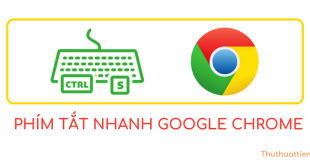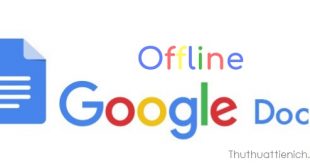Phím tắt nhanh giúp bạn tăng tốc độ làm việc lên gấp nhiều lần. Thay vì chỉ dùng chuột, bạn nên sử dụng kết hợp cả bàn phím (phím tắt nhanh) và chuột để cảm nhận sự khác biệt.
Phím tắt chung
Phím tắt chung
Đây là những phím tắt nhanh rất quen thuộc nếu bạn thường xuyên làm việc với văn bản.
| Hành động | Windows/Chrome OS | macOS |
| Sao chép văn bản hoặc hình ảnh/video đã chọn vào Clipboard | Ctrl+C | Cmd+C |
| Cắt văn bản hoặc hình ảnh/video đã chọn vào Clipboard | Ctrl+X | Cmd+X |
| Dán nội dung được lưu trong Clipboard vào vị trí con trỏ chuột | Ctrl+V | Cmd+V |
| Dán nội dung được lưu trong Clipboard dưới dạng văn bản thuần tuý | Ctrl+Shift+V | Cmd+Shift+V |
| Hoàn tác hành động trước đó | Ctrl+Z | Cmd+Z |
| Làm lại một hành động (ngược lại với Ctrl+Z) | Ctrl+Y | Cmd+Y |
| Chèn hoặc chỉnh sửa một liên kết ngoài | Ctrl+K | Cmd+K |
| Lưu (thật ra mọi thay đổi của bạn trên Docs đều đã được lưu ngay lập tức) | Ctrl+S | Cmd+S |
| In tài liệu | Ctrl+P | Cmd+P |
| Mở một tập tin từ máy tính hoặc Drive | Ctrl+O | Cmd+O |
| Tìm văn bản cụ thể | Ctrl+F | Cmd+F |
| Tìm và thay thế văn bản | Ctrl+H | Cmd+H |
| Chế độ nhỏ gọn (ẩn menu) | Ctrl+Shift+F | Cmd+Shift+F |
Định dạng văn bản
Định dạng văn bản
| Hành động | Windows/Chrome OS | macOS |
| Bôi đậm văn bản được chọn | Ctrl+B | Cmd+B |
| In nghiêng văn bản được chọn | Ctrl+I | Cmd+I |
| Gạch chân văn bản được chọn | Ctrl+U | Cmd+U |
| Gạch ngang văn bản được chọn | Alt+Shift+5 | Cmd+Shift+X |
| Sao chép định dạng văn bản (cùng định dạng) đã chọn | Ctrl+Alt+C | Cmd+Option+C |
| Dán văn bản (cùng định dạng) | Ctrl+Alt+V | Cmd+Option+V |
| Xoá định dạng văn bản | Ctrl+\ | Cmd+\ |
| Tăng hoặc giảm font chữ (+/-1) | Ctrl+Shift+> hoặc < | Cmd+Shift+> hoặc < |
Định dạng đoạn văn
Định dạng đoạn văn
| Hành động | Windows/Chrome OS | macOS |
| Tăng hoặc giảm thụt đầu dòng | Ctrl+] hoặc [ | Cmd+] hoặc [ |
| Áp dụng kiểu văn bản thường | Ctrl+Alt+0 | Cmd+Option+0 |
| Áp dụng kiểu tiêu đề [1-6] | Ctrl+Alt+1-6 | Cmd+Option+1-6 |
| Căn trái | Ctrl+Shift+L | Cmd+Shift+L |
| Căn giữa | Ctrl+Shift+E | Cmd+Shift+E |
| Căn phải | Ctrl+Shift+R | Ctrl+Shift+R |
| Chèn một danh sách được đánh số | Ctrl+Shift+7 | Cmd+Shift+7 |
| Chèn một danh sách có dấu đầu dòng | Ctrl+Shift+8 | Cmd+Shift+8 |
Nhận xét và chú thích
Nhận xét và chú thích
| Hành động | Windows/Chrome OS | macOS |
| Chèn một bình luận | Ctrl+Alt+M | Cmd+Option+M |
| Mở lịch sử nhận xét | Ctrl+Alt+Shift+A | Cmd+Option+Shift+A |
| Chèn một chút thích | Ctrl+Alt+F | Cmd+Option+F |
Chọn văn bản bằng phím tắt
Chọn văn bản bằng phím tắt
| Hành động | Windows/Chrome OS | macOS |
| Chọn toàn bộ văn bản trong tài liệu | Ctrl+A | Cmd+A |
| Mở rộng lựa chọn thêm một ký tự | Shift+phím mũi tên trái/phải | Shift+phím mũi tên trái/phải |
| Mở rộng lựa chọn thêm một dòng | Shift+phím mũi tên lên/xuống | Shift+phím mũi tên lên/xuống |
| Mở rộng lựa chọn thêm một từ | Ctrl+Shift+phím mũi tên trái/phải | Cmd+Shift+phím mũi tên trái/phải |
| Mở rộng lựa chọn đến đầu dòng đang chọn | Shift+Home | Shift+Fn+phím mũi tên trái |
| Mở rộng lựa chọn đến cuối dòng đang chọn | Shift+End | Shift+Fn+phím mũi tên phải |
| Mở rộng lựa chọn đến đầu tài liệu | Ctrl+Shift+Home | Shift+Fn+phím mũi tên lên |
| Mở rộng lựa chọn đến cuối tài liệu | Ctrl+Shift+End | Shift+Fn+phím mũi tên xuống |
Những phím tắt nhanh trong bài viết này không phải toàn bộ phím tắt trên Google Docs. Để mở toàn bộ danh sách các phím tắt, trên Google Docs hãy nhấn Ctrl + / (Windows/Chrome OS) hoặc Cmd + / (macOS) hoặc xem danh sách đầy đủ trên trang trợ giúp Google Docs.
Chúc bạn có thêm những kiến thức hay với Google Docs!!!
 Thuthuattienich.com
Thuthuattienich.com